Joomla ist ein populäres freies Content-Management-System (CMS), dass inzwischen in den unterschiedlichsten Anwendungsbereichen weltweit zum Einsatz kommt.
Seine Hauptanwendung findet Joomla beim Erstellen von Webseiten.
In dieser Anleitung erfahren Sie, wie Sie Joomla auf Ihrem Webhosting-Paket installieren können.
Laden Sie sich die Aktuelle Version von Joomla! von der Seite des Anbieters herunter:
http://www.joomla.de/
Entpacken Sie nun die Datei (z.B. Joomla_5.1.0-Stable-Full_Package.zip) an eine Stelle, wo Sie Sie wiederfinden.
Öffnen Sie als nächsten Schritt Ihren FTP-Client (z.B. FileZilla) und verbinden Sie sich zu Ihren Webspace mit den FTP-Zugangsdaten, anschließend suchen Sie den Ordner, den Sie entpackt haben. Wählen Sie jetzt die Ordner und
Dateien von Joomla! aus, die Sie im entpackten Verzeichnis (z.B. Joomla_5.1.0-Stable-Full_Package) finden.
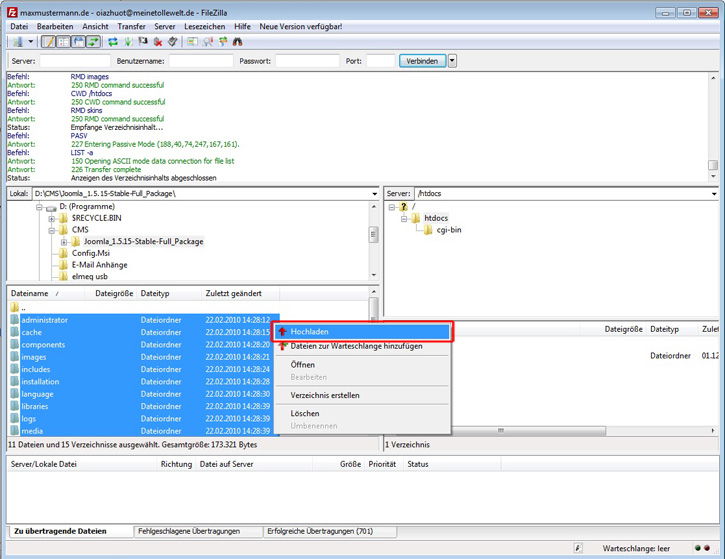
Kopieren Sie Ordner und Dateien in das gewählte Hauptverzeichnis, welches im Normalfall /htdocs ist. Warten Sie, bis der Transfer abgeschlossen ist.
Legen Sie eine MySQL-Datenbank an und merken Sie sich den Datenbanknamen, Loginnamen und das Passwort.
Eine Beschreibung wie Sie eine MySQL-Datenbank anlegen finden Sie unter
folgendem Link:
Wie lege ich eine MySQL Datenbank an?
Öffnen Sie jetzt Ihren Browser und geben Ihren Domainnamen ein. Wenn alles richtig gelaufen ist, finden Sie an dieser Stelle eine Seite, die wie die im unteren Bild aussieht. Hier können Sie als erstes unter dem Punkt Name den gewünschten Titel Ihrer Website angeben.
Wichtig sind hier die Felder auf der rechten Seite. Hier geben Sie die Daten für die zukünftige Verwaltung Ihrer Website ein, also eine existierende E-Mail-Adresse, einen Benutzernamen und das Passwort, welches Sie zukünftig verwenden möchten.
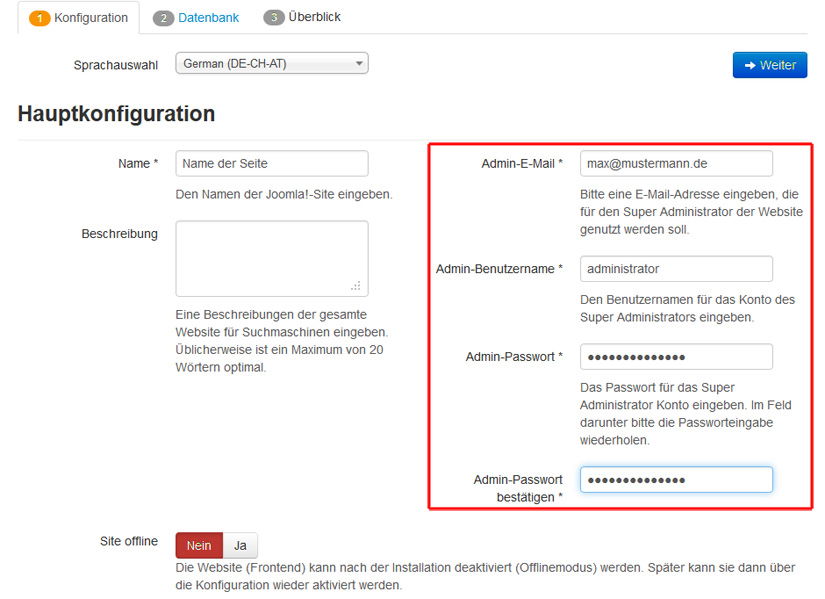
Um zum nächsten Schritt zu gelangen, klicken Sie auf "weiter".
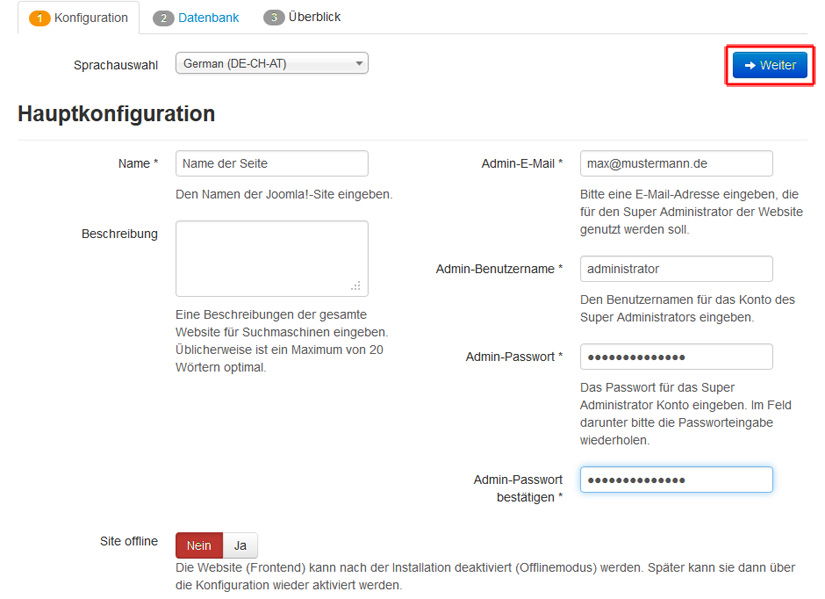
Im anschließenden Fenster geben Sie Ihre MySQL-Daten an. Servername ist hierbei immer "localhost". Benutzername, Passwort und Datenbankname sind spezifisch. Der Datenbanktyp und Tabellenpräfix bleiben so eingestellt, wie Sie sind. Wenn die Daten eingetragen sind, klicken Sie erneut auf "weiter".
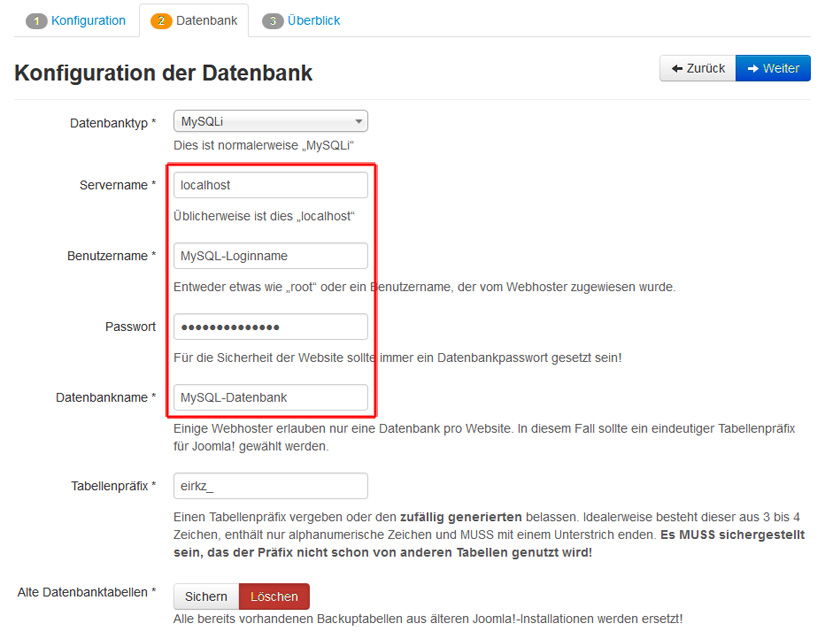
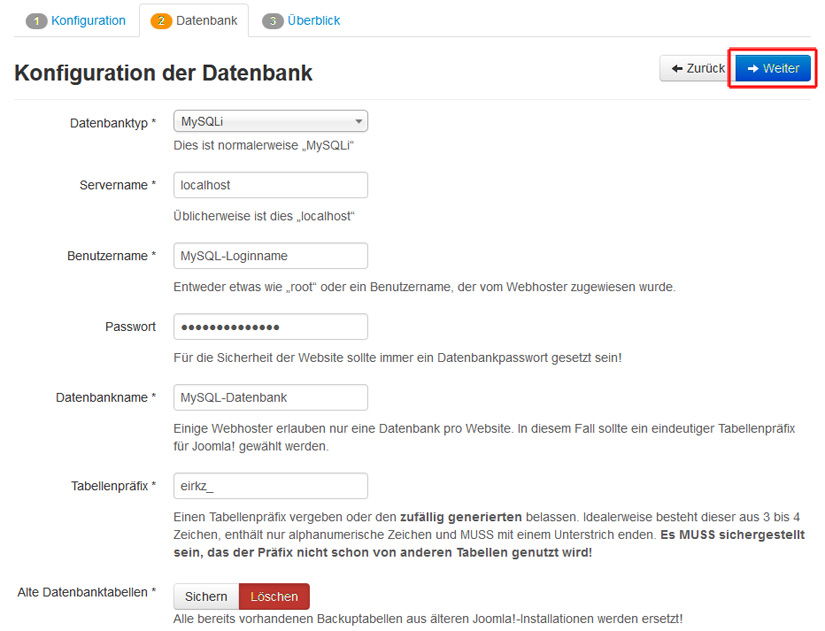
Möchten Sie Beispieldaten installieren, klicken Sie entsprechend auf den Punkt vor den gewünschten Daten bei "Beispieldaten installieren". Im unteren Bereich können Sie auswählen, ob die Einstellungen und ggf. Ihr Passwort für Joomla per E-Mail an Sie geschickt werden sollen.
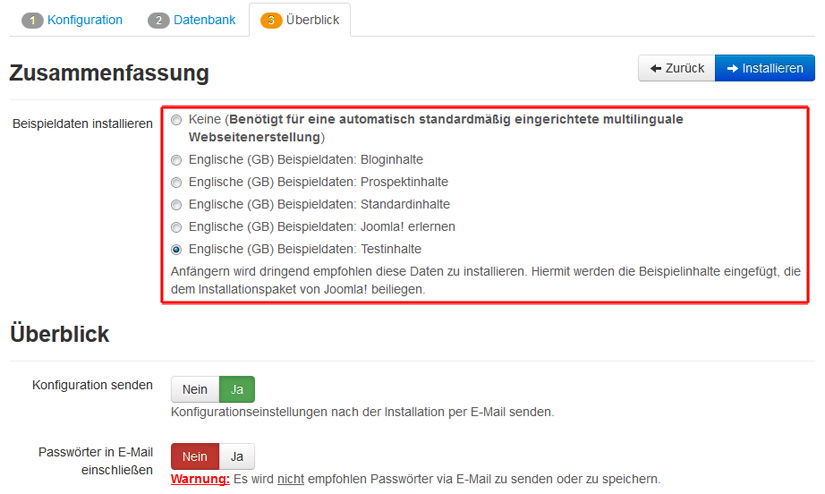
Haben Sie alles ausgewählt, klicken Sie oben rechts auf die Schaltfläche "Installieren".
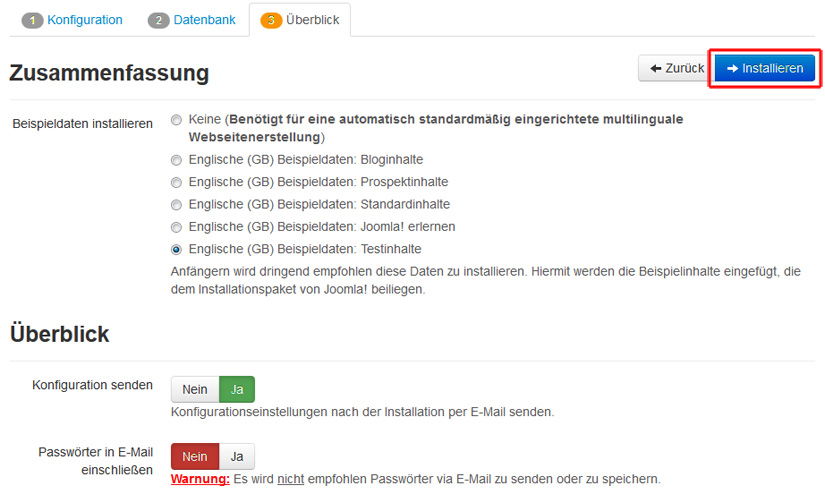
Um die Installation abzuschließen, klicken Sie auf die Schaltfläche "Installationsverzeichnis löschen".
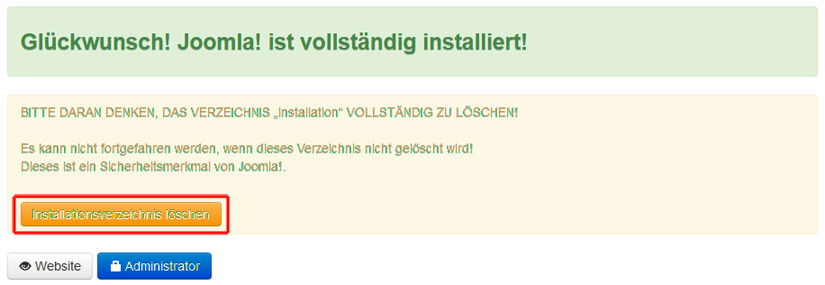
Sie haben Joomla! jetzt installiert und können sich jederzeit unter Ihren Domainnamen plus /administrator dahinter (z.B. http://www.mustermann.de/administrator) einloggen, um Konfigurationen auf der Seite vornehmen, bzw. Ihren Domainnamen aufrufen, um die Seite zu betrachten.
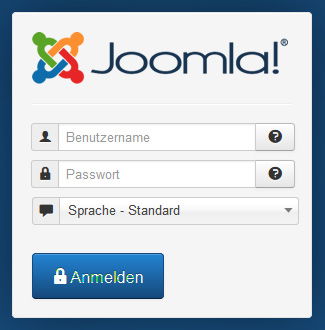
Mit unserem Rankingcoach können Sie einfach und schnell SEO für Joomla durchführen.